服务热线:

Microsoft Teams 是现代办公和远程协作的重要工具,会议功能丰富强大。掌握一些实用技巧,能让你在会议中更高效、更专业地表现。以下为你详细介绍 Teams 会议的实用技巧与操作方法。
快速加入会议:点击会议通知中的“加入”按钮,或在聊天窗口点击“加入”链接,无需复杂操作。
安排会议:在“日历”页点击“新建会议”,填写主题、时间、参与者,支持添加会议频道和会议详情,方便团队协作。
会议链接共享:生成会议链接,复制发送给未在 Teams 的外部人员,方便无障碍参与。
测试设备:提前打开 Teams,进入设置,测试麦克风、扬声器和摄像头,确保设备正常。
选择合适的背景:开启虚拟背景或背景模糊,提升会议的专业度,避免环境干扰。
开启降噪功能:在设备设置中启用背景噪音抑制,让声音更清晰。
关闭无关应用:释放系统资源,防止会议中卡顿。
静音与取消静音:会议中默认静音,发言时点击麦克风图标快速切换,避免背景噪音影响。
共享屏幕:点击“共享内容”按钮,选择窗口或屏幕,支持共享PowerPoint、白板和应用程序,方便演示与讨论。
会议录制:点击“更多操作”中的“开始录制”,方便会后复查和资料归档(需管理员权限)。
使用聊天窗口:会议中可在侧边聊天发送文字、链接和文件,避免打断发言者。
使用举手功能:点击“举手”图标,表达发言请求,保持会议秩序。
切换视图模式:选择“画廊视图”、“大型画廊”或“聚焦模式”,根据参与人数调整观看体验。
结束会议:主持人点击“结束会议”将所有参与者踢出,确保会议不被延长。
查看录制文件:会议录制会自动上传至 Teams 频道或 OneDrive,方便共享和下载。
整理会议纪要:利用会议聊天内容和录制视频快速整理纪要,发送给参会成员。
设置会议权限:可以限制参会者静音、禁止共享屏幕等,保证会议秩序。
|
远程办公和跨时区团队协作越来越成为企业日常,微软Teams的会议功能凭借强大集成与便捷操作,成为连接全球团队的桥梁。掌握会议技巧,能够极大提升沟通效率、减少时间浪费、避免信息遗漏,特别是针对海外团队的文化差异、网络不稳定等挑战,灵活应用各种会议设置与功能,帮助企业在全球社交媒体运营中快速响应、精准执行。本文将深度剖析微软Teams会议中的实用技巧,配合实际操作案例,为品牌出海提供高效沟通方案,确保每一次会议都高效且富有成效,帮助团队实现协作与增长的双赢。
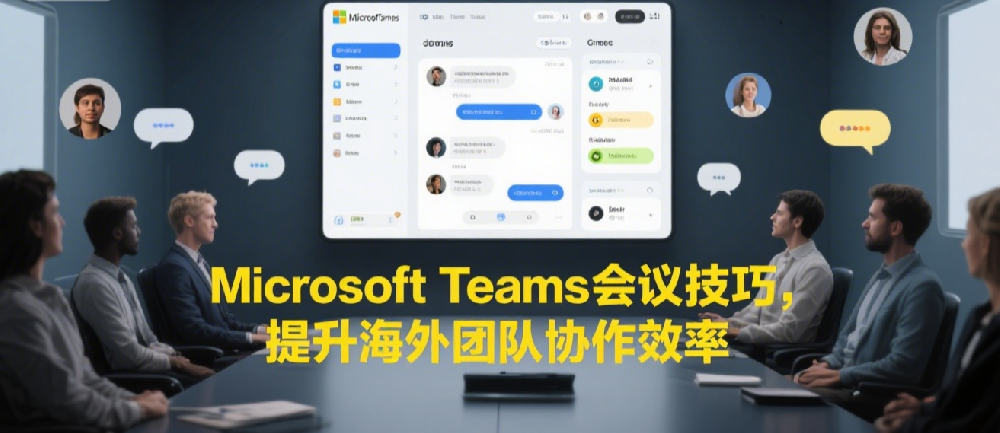
Microsoft Teams作为微软生态的一部分,不仅仅是视频会议工具,它还结合了文件共享、聊天、任务分配等多种功能。深入了解其会议功能,可以帮助团队在跨境运营中灵活应对各种沟通难题。会议预约、屏幕共享、会议录制、实时字幕、白板协作这些功能,合理搭配使用,将让你的会议效果成倍提升。
利用Teams和Outlook的完美集成,快速创建会议邀请,自动同步日历。为不同地区团队安排合理时间,避免跨时区冲突,提高出席率。还能提前设置会议提醒,避免错过关键环节。
屏幕共享功能不仅支持展示PPT和设计稿,还可以共享应用程序窗口,方便演示细节。多人同时控制白板,实时标注,极大促进创意碰撞和任务落实,特别适合内容制作和营销策划团队。
会议录制为缺席成员提供了回看机会,自动转写则便于快速检索会议重点。海外团队常因时差错过同步沟通,录制功能能确保信息不中断,转写还能辅助制作会议纪要,省去繁琐笔记,提高效率。
会议实时字幕和翻译功能帮助非母语团队成员更好理解内容,减少误会。开启字幕,支持多种语言转换,打造多文化无障碍沟通环境,是全球品牌提升团队协作力的利器。
良好的会议流程设计,是提升效率关键。包括提前明确会议议题、分配发言顺序、合理使用静音功能、善用聊天窗口、快速投票表决等,都让会议更有条理,时间利用率更高。
控制静音可避免背景噪音干扰,背景虚化或更换则保护隐私并提升视觉专业感。海外团队成员来自不同环境,合理使用背景设置,减少干扰,促进专注。
会议期间利用聊天窗口实时传达补充信息或链接,避免打断发言节奏。会后保存聊天记录,方便跟踪任务和反馈,是远程团队信息流通的重要渠道。
无论是在电脑、手机还是平板,Teams都能提供一致的会议体验。合理调整设备摄像头、麦克风和网络设置,确保音视频质量。特别在网络环境复杂的海外场景,掌握故障排查技巧显得尤为重要。
使用有线网络优先保障稳定,手机热点仅作为备选。定期更新驱动和应用版本,避免兼容性问题。使用耳机可减少回声,提升通话质量。
跨境团队的信息安全同样重要。Teams提供灵活权限管理,可以控制谁能进入会议、谁能分享屏幕、谁能录制会议,保障会议内容不被泄露,同时防范恶意入侵,确保沟通环境安全可信。
主持人可以锁定会议,防止未授权人员加入。通过“举手”功能有序管理发言次序,避免混乱。
| 功能 | Microsoft Teams | Zoom | Google Meet |
|---|---|---|---|
| 集成办公应用 | 深度整合Office365及OneDrive | 独立平台,需额外工具支持 | 整合谷歌云端服务 |
| 会议录制与转写 | 内置自动转写,便于回放 | 录制需手动保存,无转写 | 支持录制,无自动转写 |
| 安全控制 | 多层权限与会议锁定 | 基础加密,管理有限 | 依赖谷歌账号安全 |
| 多设备支持 | 跨平台无缝体验 | 支持多平台 | 主要支持谷歌生态设备 |
视频或音频卡顿:检查网络连接,优先使用有线网络。
无法加入会议:确认会议链接有效,账号权限正确。
录制失败:确认会议权限,存储空间充足。
屏幕共享延迟:关闭其他占用带宽的应用。
字幕显示异常:检查语言设置及软件版本。
设立明确议程、限制会议时长、指定会议主持人、鼓励简洁发言、定期总结和反馈,打造高效会议文化。结合Microsoft Teams功能,如会议录制、投票功能,推动会议决策更加透明与高效,促进海外团队快速达成共识,提升品牌运营节奏。
利用微软Teams会议技巧,海外团队可实现无缝衔接的沟通协作。合理安排会议时间,巧妙运用屏幕共享、录制、字幕和权限管理等功能,能极大降低沟通成本,提升工作效率。借助内置的安全机制和跨设备支持,确保每一次会议都顺利、高效、安全,帮助品牌稳步迈向全球化成功。